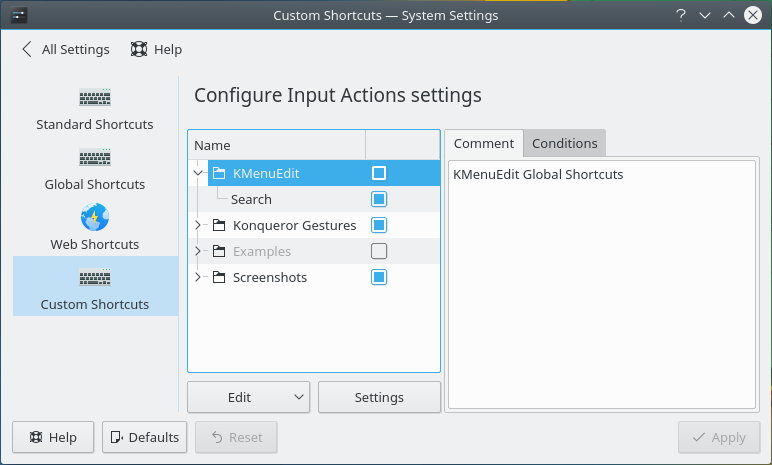Dans la section de gauche de la fenêtre, les raccourcis par défaut sont triés par groupes. Ces groupes peuvent être ouverts en cliquant sur la flèche juste devant eux pour afficher les raccourcis.
Quand vous choisissez un groupe, deux onglets vous sont présentés pour configurer le groupe lui-même. L'onglet Commentaire vous permet d'enregistrer des notes à propos du groupes, et ne sont actuellement pas utilisées par le système pour quoi que ce soit. L'onglet Conditions vous permet de restreindre les fenêtres avec lesquelles le groupe de raccourcis s'applique.
Les conditions sont affichées dans un arbre, dont plus haut niveau est Et. Toutes les conditions sous Et doivent être satisfaites pour les raccourcis du groupe à déclencher.
Vous pouvez ajouter des groupes de conditions supplémentaires en appuyant sur le bouton dans la liste déroulante à droite de l'arbre des conditions. Les types de groupes inclus le susmentionné , , dans lequel seulement un membre du groupe doit être satisfait, ou , dans lequel l'inverse de tous les membres déclenchera les raccourcis du groupe.
Pour ajouter une définition de fenêtre à la liste, appuyez sur le bouton . Vous pouvez choisir si vous voulez que le raccourci soit déclenché uniquement si la fenêtre spécifiée a le focus, ou vous pouvez choisir si vous voulez que le raccourci soit déclenché tant que la fenêtre est ouverte, que vous l'utilisiez actuellement ou non. Choisir l'une de ces options ouvre une fenêtre où vous pouvez saisir les définitions de la fenêtre.
Appuyez sur le bouton pour modifier un jeu de définitions de fenêtre existant. Une fenêtre s'ouvre avec l'éditeur de définition de fenêtre. Pour plus d'informations, consultez la section intitulée « Définition des fenêtres ».
Pour supprimer une définition de fenêtre de la liste des conditions, appuyez sur le bouton .